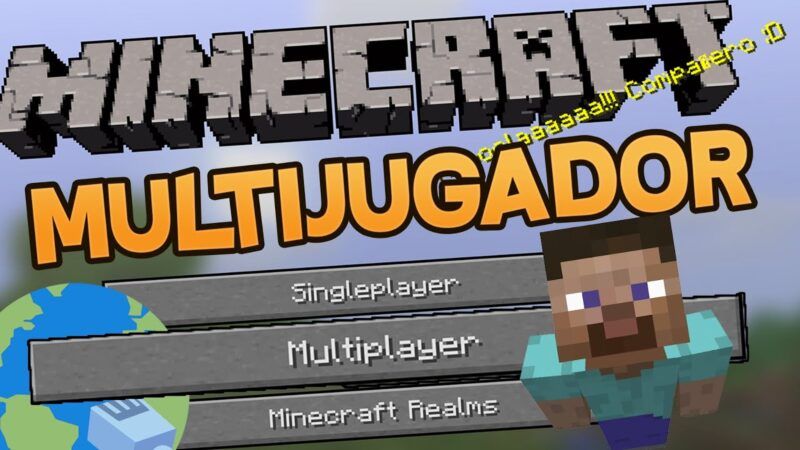El juego sandbox de Mojang, Minecraft, es ideal para ponerte en contacto con tu lado creativo. Pero jugar en solitario puede ser un poco solitario a veces. De vez en cuando, es posible que quieras compartir tus creaciones con el resto del mundo. Hemos descrito diferentes maneras de jugar a Minecraft con amigos a través de una variedad de plataformas.
Al jugar a Minecraft: Java Edition, debes ejecutar la misma versión del juego que el servidor al que intentas unirte, ya sea en una LAN o alojado en línea. Encuentra tu número de versión en la parte inferior del menú principal.
Cómo jugar a Minecraft Multiplayer en una LAN
Minecraft: Java Edition.
- Elige un ordenador anfitrión. Debe ser lo suficientemente rápido como para jugar al juego mientras se ejecuta un servidor para que otros se unan.
- Inicia el juego y selecciona Single Player.
Jugar a Minecraft Multiplayer - Crea un nuevo mundo o abre uno existente.
- Una vez que estés dentro, pulsa Esc, luego selecciona Open to LAN.
- Elige un modo de juego: Supervivencia, Creativo o Aventura.
- Selecciona Iniciar Mundo LAN.
- Otros jugadores de la misma red que quieran unirse pueden ahora iniciar sus partidas y conectarse a través del botón Multijugador.
Minecraft para Windows 10/Xbox
- Asegúrate de que todos los jugadores están conectados a la misma red, luego elige un dispositivo anfitrión.
- Selecciona Jugar.
- Selecciona el icono del bolígrafo para crear un nuevo mundo o editar uno ya existente.
- Selecciona Visible para los jugadores de la red LAN.
- Selecciona Crear o Jugar y continúa de forma normal.
- Otros pueden unirse al juego buscando las partidas disponibles en la red LAN en la pestaña Amigos.
Cómo jugar a Minecraft en un servidor online
Minecraft: Edición Java
Para conectarte al servidor de otro jugador, entra en el juego, selecciona Multiplayer > Add Server, y luego introduce la IP o la dirección web de ese servidor.
Descarga el archivo necesario para configurar tu propio servidor desde Minecraft. Net o conéctate al servidor de otra persona.
Minecraft para Windows 10/Consolas
Estas plataformas ofrecen un puñado de servidores oficiales. Ãnete a uno simplemente seleccionando uno en la pestaña Servidores.
Para añadir un servidor externo con la versión de Windows 10, selecciona Añadir Servidor e introduce la información necesaria.
La opción Añadir Servidores no está disponible en consolas debido a las restricciones de la plataforma.
Cómo jugar al multijugador de Minecraft usando un Realm
Minecraft Realms es un servicio multijugador desarrollado por Mojang que te permite jugar a ti y a un máximo de 10 amigos de forma simultánea. Sin embargo, necesitarás una suscripción para usarlo, y el precio depende de la plataforma que estés usando.
El reino más barato cuesta solo unos pocos dólares por un servidor que soporta hasta tres jugadores (incluido el anfitrión) en móviles, consolas y Windows 10. Por un poco más, puedes conseguir un servidor que soporte hasta 11 jugadores. Conseguirás una mejor oferta si estableces una suscripción recurrente o compras varios meses.
Minecraft: Java Edition
- Abre Minecraft y selecciona Minecraft Realms.
- Selecciona la opción de Crear y configurar tu reino.
- Introduce un nombre de mundo o empieza con un mundo preexistente.
- Para continuar con un mundo de Supervivencia estándar, haz doble clic en tu reino.
Todas las demás plataformas
- Abre la aplicación Minecraft y ve a Jugar > Crear nuevo > Nuevo reino.
- Elige un nombre y un tamaño para tu reino, y selecciona Crear.
- Una vez creado el reino, envía invitaciones a tus amigos.
Cómo jugar al multijugador de Minecraft usando una pantalla dividida
La pantalla dividida es una característica exclusiva de la consola que permite que hasta cuatro personas jueguen en la misma pantalla simultáneamente. Para jugar en modo de pantalla dividida, inicia el juego y conecta los mandos. Esto dividirá automáticamente la pantalla en áreas más pequeñas, específicas para cada jugador.